Android операциялық жүйесінің әзірлеушілері бастапқыда соңғы пайдаланушының жүйелік файлдарға және әртүрлі жасырын параметрлерге қол жеткізуін қатаң шектейді. Бұл кез келген Android құрылғысына қатысты. Түбірлік рұқсат деп аталатын арнайы протокол жабық файлдарға рұқсат беруге жауапты. Google («Android» әзірлеушісі) конвейерден шыққан барлық құрылғыларды операциялық жүйемен жабдықтай отырып, Android жүйесіндегі түбірлік құқықтарды өшіру арқылы бастапқы пайдаланушының мүмкіндіктерін шектейді.
Өкінішті көрінгенімен, сонымен қатар, құрылғы өндірушілері пайдаланушының құрылғысында түбірлік құқықтары болса, оны кепілдікпен қайтаруға мүмкіндік бермейді. Көптеген адамдар өз құрылғыларының функционалдығын толық пайдаланусыз өмірді елестете алмайды және жыпылықтау арқылы түбірлік құқықтарды алады немесеарнайы бағдарламалар. Бірақ арнайы хаттаманы қалпына келтіру қажет болса ше?
Қалпына келтіру себебіне қарамастан (кепілдік жағдайы, басқа қолға беру және т.б.), мұны осы құқықтар алынған бағдарламалар немесе қолданбалар арқылы жасауға болады. Бұл туралы ақпаратыңыз болмаса, төменде сипатталған әдістер Android жүйесінде түбірлік құқықтарды өшіру мәселесін шешуге көмектеседі.
Егер түбірлік құқықтардың бар-жоғына күмәндансаңыз, Google Play Market арнайы қолданбасын пайдалана аласыз - Root Checker.
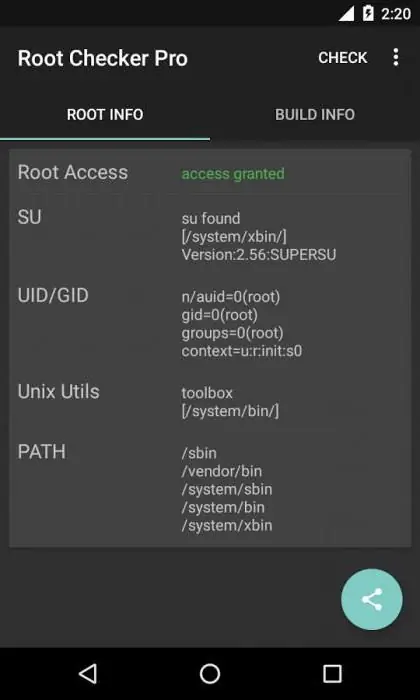
Android қолданбалары арқылы әкімші құқықтарын жою
Бұл әдіс сонымен қатар "Android 6.0" және одан жоғары нұсқаларында түбірлік құқықтарды өшіру жолын анықтауға көмектеседі. Құрылғыда түбірлік құқықтарды басқаруға арналған қолданбалар (Superuser, SuperSU) болса, оларды осы қолданбаның параметрлері арқылы немесе жай ғана осы қолданбаны жою арқылы түбірді жоюға болады (бұл түбірлік құқықтарды да автоматты түрде жояды).
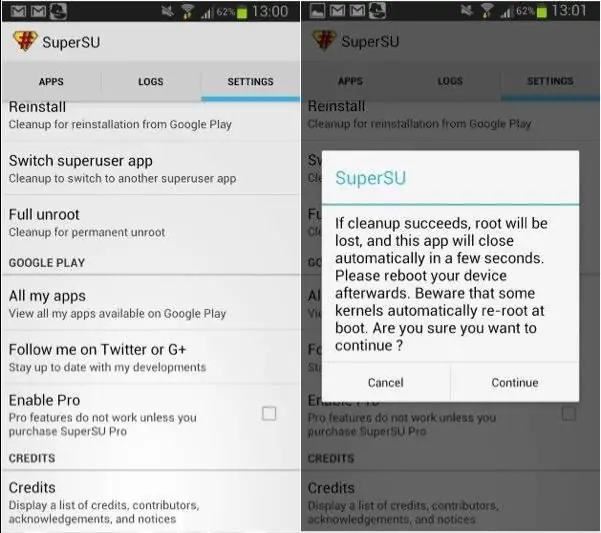
SuperSU-дан басқа Google Play Market-тен әртүрлі қолданбаларды пайдалануға болады, олардың бірі Universal Unroot (ақылы). Бұл қолданбаны іске қосу түбірлік құқықтарды қалпына келтіру мүмкіндігінсіз автоматты түрде жояды. Содан кейін құрылғы қайта жүктеледі және түбірлік құқықтарға қол жеткізу шектеледі.
Тамырдан арылуға болатын тегін қолданбалар да бар. Олардың тізімін мына жерден табуға боладымақаланың соңы.
Компьютер арқылы түбірлік құқықтарды жою
Компьютер арқылы "Android" жүйесінде түбірлік құқықтарды өшіру үшін қандай компьютерлік бағдарлама арнайы функцияларды алғанын білген жөн. Осы түрдегі көптеген бағдарламалар сияқты, олардың түбірлік құқықтарға қол жеткізуге шектеуді қайтадан қалпына келтіру мүмкіндігі бар. Бұл туралы ақпарат болмаса, мақаланың соңында тізімделген компьютерлік бағдарламалардың кез келгенін пайдалануға болады.
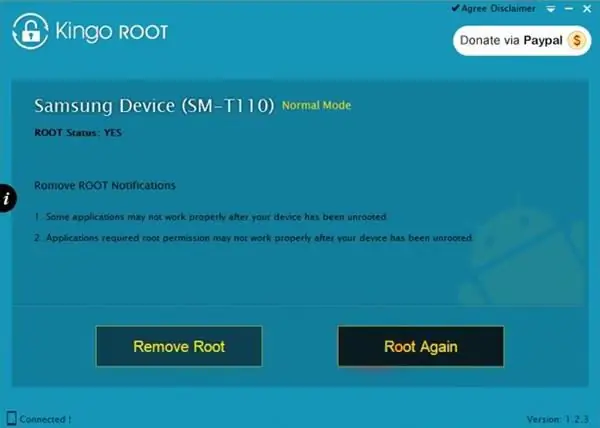
Бағдарлама арқылы түбірді өшіру үшін құрылғыны компьютерге қосып, сәйкес бағдарламаны іске қосыңыз. Содан кейін бағдарлама опциялары арқылы әкімші құқықтарын өшіріңіз.
Әкімші құқықтарын компьютер арқылы жоюдың тағы бір жолы - құрылғыны жыпылықтау. Мұны істеу үшін, мысалы, гаджет өндірушісінің веб-сайтындағы ресми микробағдарламаны пайдалануға болады. Бірақ, өкінішке орай, бұл әдіс басқаларына қарағанда белгілі бір білімді және көбірек уақытты қажет етеді.
Түбірлік құқықтарды қолмен жою
Әкімші құқықтарын қолмен жоюға болады. Бұл құрылғыны кепілдік бойынша жөндеуге қайтару қажет болған жағдайда қажет. Жоғарыда айтылғандай, түбірлік құқықтары бар құрылғылардың кепілдігі автоматты түрде жойылады. Сондықтан, бұл жағдайда сіз арнайы құқықтарға қол жеткізудің болуы мен орнатылуының барлық ықтимал іздерін жоюға тырысуыңыз керек. Қызмет көрсету орталығының қызметкерлері ең алдымен құрылғының кірістірілген SD картасын ондағы файлдардың бар-жоғын тексереді, бұл түбірлік құқықтардың алынғанын көрсетеді.
Шығудың жалғыз жолымұнда түбірлік құқықтарды өшіру қажет гаджеттің жүйелік файлдарына кіру мүмкіндігі бар арнайы қолданбаларды орнату. "Android 5.1", 6.0 және одан жоғары нұсқалардағы сияқты, осы операциялық жүйенің ескі нұсқаларында түбірлік файлдары бар бірдей қалталар болады. Сондай қолданбалардың бірі - Root Browser, оны тікелей Google Play Market-тен жүктеп алуға болады.
Бұл қолданбаны жүктеп алу, орнату және ашу керек. Әрі қарай, оның интерфейсін пайдаланып, құрылғының кірістірілген жүйелік жад картасындағы жүйелік қалтаны табыңыз. Оның bin және/немесе xbin бөлімдері болады. Bin және xbin қалталарында busybox және/немесе su файлдары болуы керек.
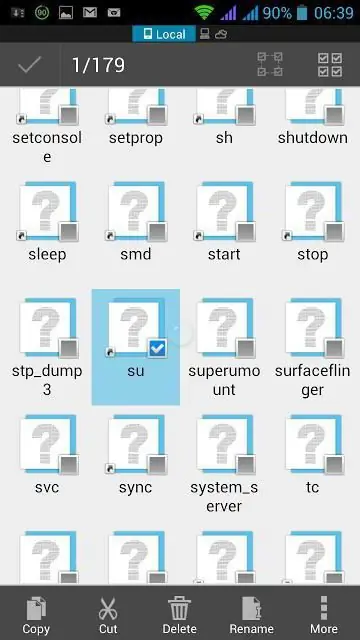
Оларды жою керек («жою» опциясы пайда болғанша файлды саусағыңызбен ұстаңыз). Осыдан кейін SuperUser.apk немесе SuperSu.apk файлдарын сол Жүйе бөлімінде орналасқан қолданба қалтасынан табу керек. Содан кейін гаджетті қайта жүктеу ғана қалады.
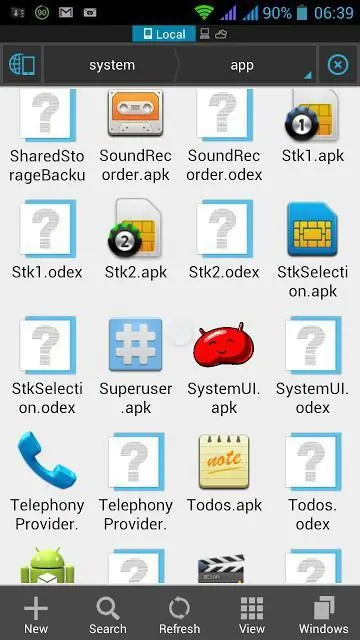
Жүйе қалтасында су бөлімі болуы мүмкін, ол да табылуы және бар болса, жойылуы керек. Busybox және su файлдары жүйенің басқа бөлімдерінде орналасқан. Қалай болғанда да, бұл файлдар мақсатты болып табылады және оларды әртүрлі қалталардан өту арқылы табу керек.
Root Browser қолданбасынан басқа, түбірлік құқықтар файлдарын қолмен жоюға көмектесетін басқа қолданбалар бар. Олардың тізімі мақаланың соңында берілген.
Android жүйесінде түбірлік құқықтарды қалай уақытша өшіруге болады?
Көп жағдайларда өте ыңғайлы шешімтүбірлік құқықтарды уақытша өшіру болып табылады. Temp Root Remover қолданбасын тәуелсіз әзірлеушілер жасаған. Ол Google Play Market-те таратылмайды, сондықтан оны үшінші тарап ресурстарынан, мысалы, w3bsit3-dns.com сайтынан іздеу керек.
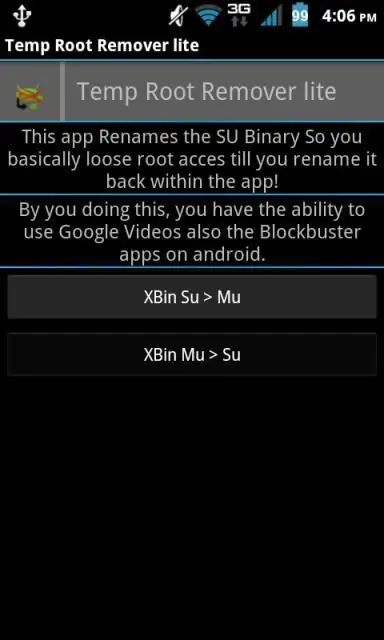
Temp Root Remover bin және xbin қалталарындағы жоғарыдағы su файлының атын өзгерту арқылы арнайы рұқсаттарды жояды. Қолданба опцияларын пайдалана отырып, su файлының атын кез келген уақытта өзгертуге болады және түбірлік құқықтарды қалпына келтіру қажеттілігі туындағаннан кейін оны бастапқы атауына қайтарыңыз. Бұл жағдайда құрылғыны қайта қосудың қажеті жоқ.
Temp Root Remover жүйені түбірлік құқықтардың ізінен толығымен тазалау мәселесін шешпейді. Сондықтан оны гаджетті қызметке бермей тұрып пайдалану мүмкін емес.
Samsung Galaxy құрылғысындағы түбірлік құқықтарды жою
Samsung Galaxy құрылғыларында әкімші құқықтарын жою туралы бөлек айта кеткен жөн. Мәселе мынада, әзірлеушілер бұл құрылғыларға Android жүйесіндегі бұзулар мен әртүрлі өзгерістерді бақылауға арналған арнайы KNOX есептегішін енгізді. Түбірлік құқықтарды жойғаннан кейін KNOX көрсеткіштерін қалпына келтіруге болады, бірақ олар құрылғыда KNOX есептегішінің болуын қамтамасыз ететін соңғы әдістер мен қолданбалардың бірімен алынған жағдайда ғана.
Біріншіден, Android жүйесінде түбірлік өшірілетін Samsung құрылғысы үшін ресми микробағдарламасы бар мұрағатты компьютеріңізге жүктеп алуыңыз керек. Қандай құрылғы (телефон, планшет) болса да, кез келген жағдайда бұл мұрағатта.tar.md5 кеңейтімі бар файл болуы керек. Ол табылуы керек. Содан кейін Samsung құрылғыларын қосу үшін компьютерге драйверлерді орнатыңыз. Оларды developer.samsung.com сайтынан таба аласыз. Осыдан кейін сізге Odin3 бағдарламасы қажет. Оны табу, жүктеп алу және орнату қажет.
Келесі қадам гаджет арқылы «жүктеу» режимін баптандыру болады, оған жаңа микробағдарлама орнатуға болады. Бұл режимге кіру үшін құрылғыдағы дыбыс деңгейін төмендету, өшіру және қайтару (үй) түймелерін бір уақытта ұстап тұру керек. Әрі қарай, гаджет микробағдарламаны қабылдау режимінде болғаннан кейін оны USB кабелімен компьютерге қосыңыз және Odin3 бағдарламасын ашыңыз. Бағдарлама интерфейсі арқылы PDA опциясын табыңыз және микробағдарламамен жүктелген мұрағаттан алынған.tar.md5 кеңейтімі бар файлды таңдаңыз. Содан кейін, F. Уақытты қалпына келтіру және Автоматты қайта жүктеу опцияларын таңдаңыз, қалған опциялардың таңдауын алып тастап, Бастау түймесін басыңыз. Бірнеше минуттан кейін бағдарлама Samsung-тың түбірін жояды және құрылғы қайта жүктеледі.
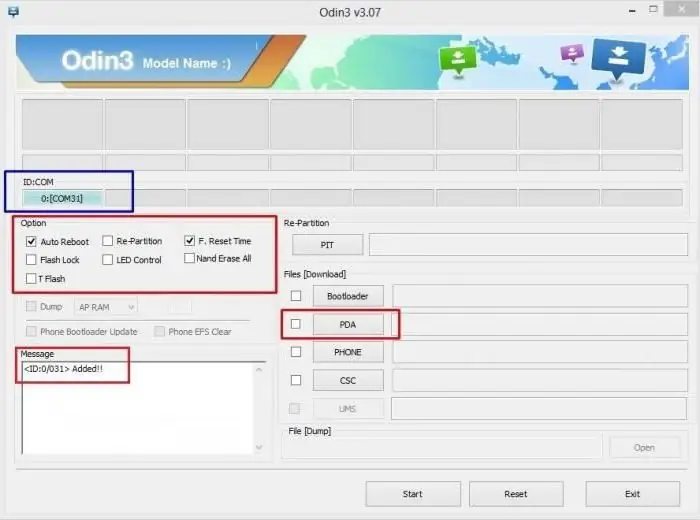
Жоғарыда сипатталған әдістерді қолдану арқылы құрылғыны арнайы құқықтардан біржола немесе уақытша босатуға болады. Бұл мақала Android жүйесінде түбірлік құқықтарды қалай өшіруге болады деген сұрақты түсінуге көмектесті деп үміттенеміз.
Әкімші құқықтарын өшіретін бағдарламалар мен қолданбалар тізімі
- ES File Explorer, Root Browser, X-Plore File Manager, Total Commander - қолмен режимде арнайы құқықтарды өшіріңіз.
- Universal Unroot - арнайы құқықтарды автоматты түрде өшіру (ақылы).
- Төменнен шығару, телефонымды жою, түбірлік жою құралы - автоматты түрде өшіруарнайы құқықтар.
- SuperOneClick - компьютерлік бағдарлама.
- MTKdroidTools, Kingo Root, ROOT шебері, VRoot, KingRoot - арнайы құқықтарды алуға және өшіруге арналған компьютерлік бағдарламалық құрал.
- Temp Root Remover - арнайы құқықтарды уақытша өшіріңіз.






